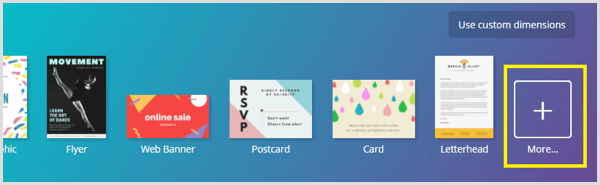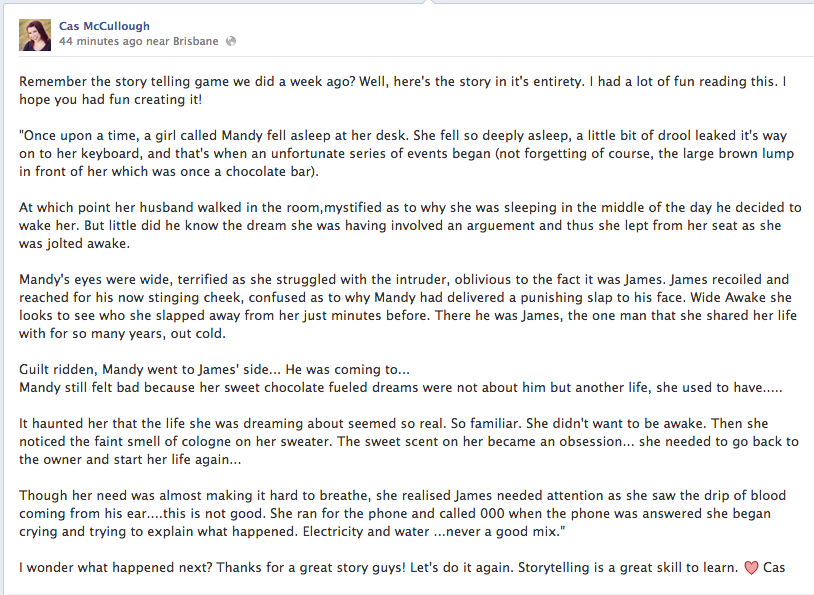Guía práctica para usar partes rápidas de Autotexto en Office 2010
Oficina De Microsoft Microsoft Word Word 2010 Outlook 2010 / / March 17, 2020
Ultima actualización en
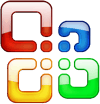 ¿Alguna vez ha estado trabajando en Microsoft Word o Outlook y descubrió que a menudo usa el mismo contenido en varios documentos? Sé personalmente que si hay una manera de ahorrar tiempo y escribir menos, soy un juego. En Office 2010 podemos usar Autotexto y Partes rápidas para ahorrar tiempo e ingresar automáticamente texto y campos, o incluso editar las propiedades del documento. Es particularmente ideal para ti vendedores o técnicos que envían los mismos 10 correos electrónicos ¡todos los días! ¡Vamos a ver!
¿Alguna vez ha estado trabajando en Microsoft Word o Outlook y descubrió que a menudo usa el mismo contenido en varios documentos? Sé personalmente que si hay una manera de ahorrar tiempo y escribir menos, soy un juego. En Office 2010 podemos usar Autotexto y Partes rápidas para ahorrar tiempo e ingresar automáticamente texto y campos, o incluso editar las propiedades del documento. Es particularmente ideal para ti vendedores o técnicos que envían los mismos 10 correos electrónicos ¡todos los días! ¡Vamos a ver!
¿Qué es el Autotexto?
AutoText es la mayor parte de Quick Parts, y según Microsoft:
El Autotexto es contenido reutilizable que puede almacenar y acceder una y otra vez. Hacer clic Texto automático para acceder a la galería de Autotexto. Puede guardar el Autotexto en la galería de Autotexto seleccionando el texto que desea reutilizar, haciendo clic en Texto automáticoy luego haciendo clic Guardar selección en la galería de texto automático
. Al completar la nueva información del bloque de creación, almacena el contenido que guarda para usar una y otra vez.
O, en otras palabras, el Autotexto es solo fragmentos de contenido de texto que se guardan para que pueda insertarlos automáticamente en sus documentos, correos electrónicos y proyectos con solo presionar un botón. ¡Ahorra mucho tiempo!
¿Qué son las piezas rápidas?
De acuerdo con Microsoft:
Quick Part Gallery es una galería en la que puede crear, almacenar y encontrar piezas de contenido reutilizables, incluido el Autotexto, propiedades de documentos como título y autor, y campos.
Luego veremos más sobre otras partes de Quick Parts, pero por ahora, centrémonos en Autotexto.
Cómo crear una nueva entrada de texto automático
En Word 2010, las entradas de Autotexto se almacenan como bloques de construcción. Para crear una nueva entrada, use el Crear nuevo bloque de construcción caja de diálogo.
1. En su documento Seleccione el contenido (texto) que desea convertir en una entrada de Autotexto.
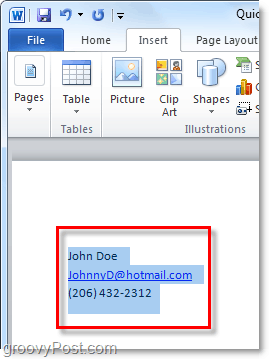
2.Hacer clic el Insertar cinta y luego Hacer clic el Partes rapidas botón. Luego haga clic Guardar selección en la galería de texto automático.
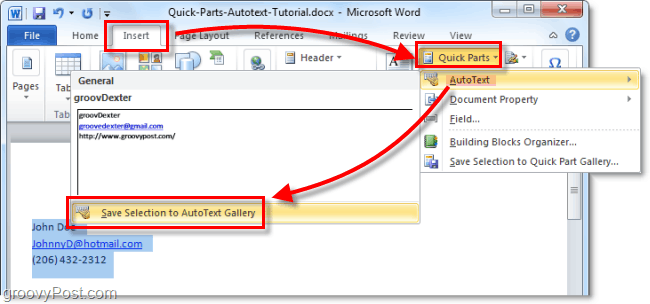
3. Complete la información en el Crear nuevo bloque de construcción caja de diálogo:
- Nombre: Escriba un nombre único para la entrada de Autotexto.
- Galería: Selecciona el Texto automático galería.
- Categoría: Selecciona el General categoría, o cree una nueva categoría.
- Descripción: Escriba una descripción del bloque de construcción.
- Guardar en: Haga clic en el nombre de la plantilla en la lista desplegable. Por ejemplo, haga clic en Normal.dotm
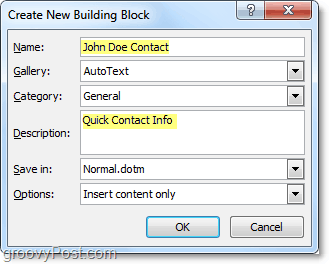
Eso es todo para crear entradas de Autotexto. Por supuesto, puede crear diferentes conjuntos para varios proyectos y guardarlos en diferentes Plantillas de documentos (archivos .dotm,) pero guardaremos ese largo How-To para otro artículo maravilloso.
Cómo eliminar una entrada de texto automático
4. Similar al paso 2 anterior, vaya a la pestaña Insertar y al menú Partes rápidas> Autotexto. Esta vez, sin embargo, podrás Botón derecho del ratón un Entrada de Autotexto y entonces SeleccioneOrganizar y eliminar.
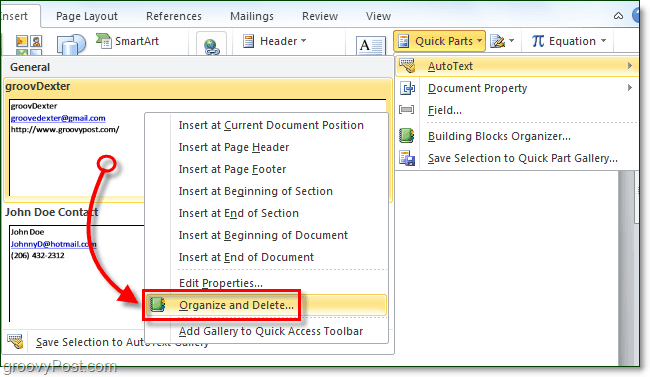
5.Hacer clic el Entrada de Autotexto que te gustaría eliminar y luego Hacer clic el Eliminar botón.
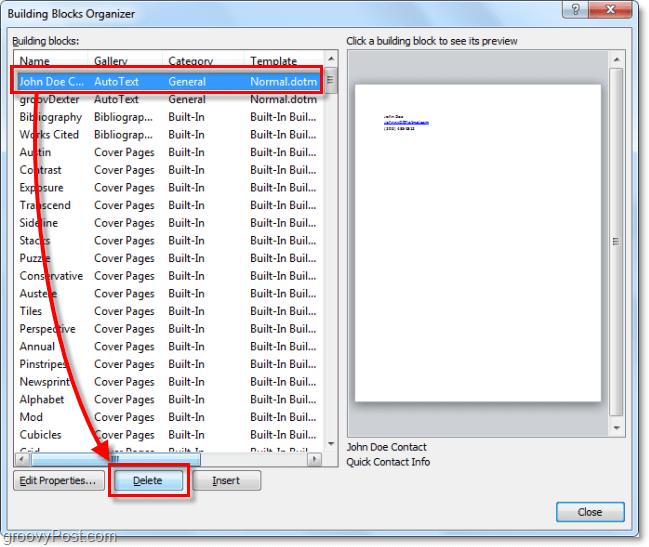
Usar texto automático en Word 2010
6.a Comience a escribir el texto contenido en una entrada de Autotexto, a medida que ingrese la primera palabra o más, verá una pequeña ventana emergente que le informa que puede prensaEntrar para insertar la entrada de Autotexto.
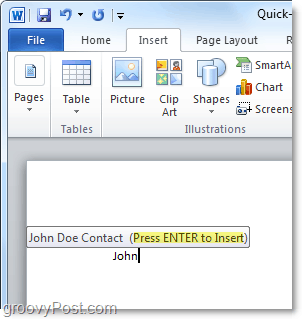
6.b Alternativamente, puede escribir las primeras letras de una entrada de Autotexto y luego prensaF3 para insertar la entrada de Autotexto más similar.
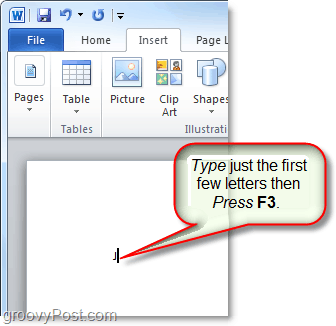
Independientemente de la forma en que decida usar Autotexto, el resultado debe ser el mismo. Su entrada de Autotexto se agregará al documento en la forma predeterminada especificada. Por supuesto, siempre puedes usar el Piezas rápidas> botón de Autotexto sobre el Insertarcinta para colocar Autotexto, pero eso requiere todos esos pasos adicionales.
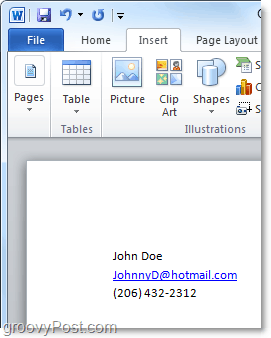
¿Qué es una parte rápida de propiedad de documento?
Las propiedades rápidas de la propiedad del documento proporcionan un acceso rápido y fácil a las propiedades de metadatos de su documento. Si bien el Autotexto está disponible tanto en Word como en Outlook, las Partes rápidas de propiedad de documento solo están disponibles en Word 2010; el resto de la suite queda fuera.
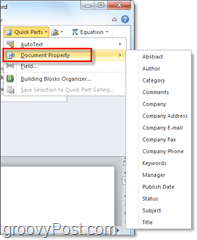
7. Hay algunas formas diferentes de acceder a las Propiedades del documento. Lo más rápido es de Archivo> Información menú. Aquí puedes Hacer clic el Propiedades para mostrar el panel del documento, o puede ir directamente a la ventana de propiedades avanzadas del documento.
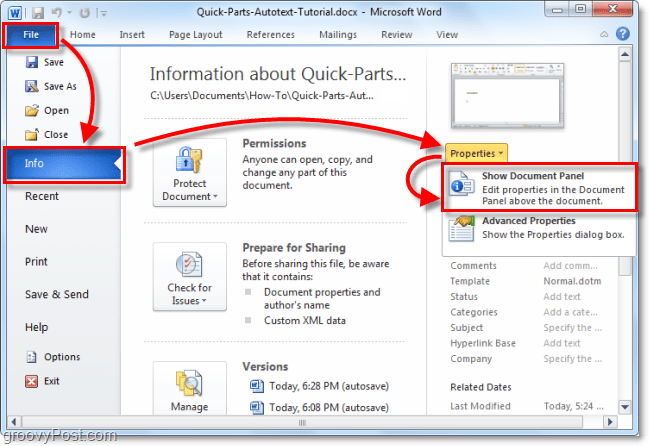
8.a Si optó por el Panel de propiedades del documento, se mostrará como una barra justo encima del espacio de trabajo del documento. Por un lado, esto le brinda una forma rápida de editar los metadatos de un documento, pero tiene la desventaja de ocupar MUCHO espacio en la pantalla.
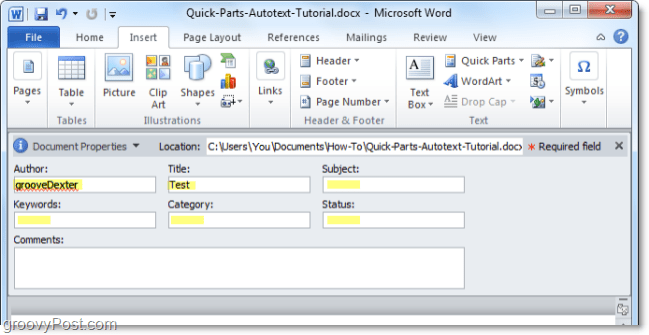
8.b También puede acceder a las Propiedades avanzadas del documento desde el Panel de documentos.
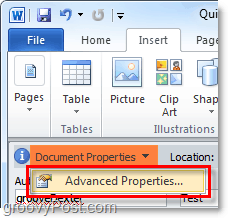
9. La ventana Propiedades avanzadas del documento es la misma ventana que normalmente vería si Clic derecho un archivo de documento del Explorador de Windows y Seleccionado Propiedades. En el Resumen pestaña, puede editar toda la metainformación de un documento.
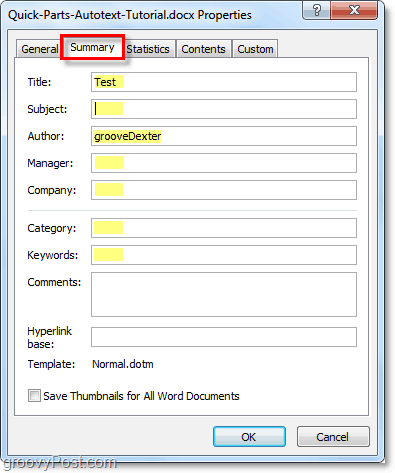
10. Puede ingresar Partes rápidas de propiedades de documento desde la cinta Insertar en Word. Una vez insertado en un documento, utilizará los datos disponibles para completar la información solicitada automáticamente.
Tenga en cuenta que funciona como una sincronización de datos. Si cambia esta información ingresada, ese cambio también se encuentra en las propiedades avanzadas de su documento.
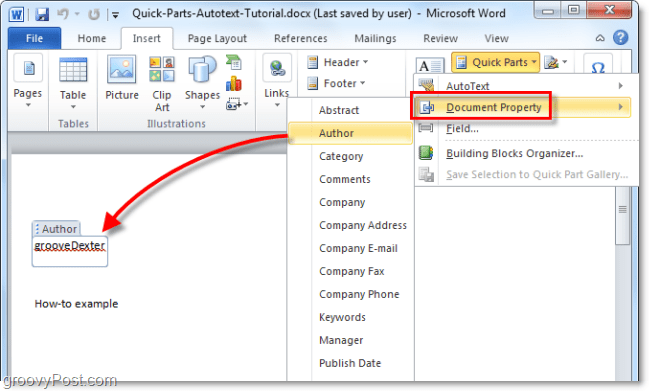
¿Suena divertido? ¡Pruébalo! ¡Tengo que ir a jugar con más funciones nuevas de Office 2010!